스마트폰으로 사용하는 모바일 카카오톡 앱 이외에도, 컴퓨터에서 카카오톡 PC 버전도 많은 분들이 많이 사용하고 있습니다. 카카오톡 앱에서 사용했던 기능을 실행하는 버튼과 PC 버전이 조금씩 달라서 헷갈리는 경우가 있는데요. 카카오톡 PC 버전에서 대화 내용을 캡처하는 방법을 알려드리겠습니다. 캡처할 때 프로필 사진을 모자이크 처리하고 임시 닉네임을 넣는 것을 포함해서 설명드리려 합니다.
카카오톡 PC버전 대화 내용 캡처 방법
카카오톡 PC 버전으로 채팅을 하다가 대화 내용을 캡처해서 다른 사람에게 전달하거나 보관을 해야 하는 상황이 종종 발생합니다. 특히 캡처할 때 상대방 프로필 사진을 모자이크 처리하거나 카카오프렌즈 이모티콘으로 대체할 때는 단순히 프린트 스크린숏으로 캡처를 하기보다, 카카오톡 자체적으로 제공하는 대화 내용 캡처 기능을 사용하면 용이합니다.
화면을 캡처하고자 하는 대화창을 연 다음 우측 상단의 가로줄 세 개 버튼을 클릭합니다.

그 후 나타나는 메뉴 리스트 중에서 '대화 내용' - '대화 캡처' 메뉴를 선택합니다.

화면 캡처를 시작할 말풍선을 먼저 클릭하고, 그다음으로 캡처에 포함시킬 마지막 말풍선을 선택해서 클릭하면 됩니다.
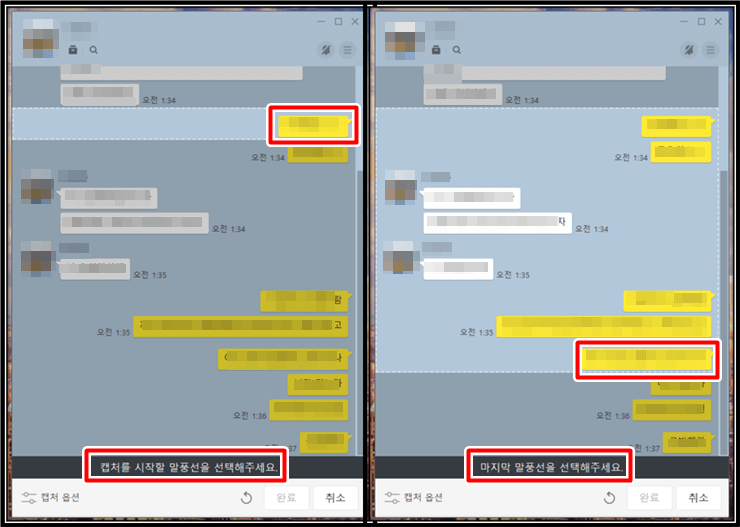
캡처할 영역을 선택한 다음에는 좌측 하단의 '캡처 옵션' 메뉴를 눌러서 세부 설정을 해주면 됩니다. 프로필 사진과 상대방의 이름을 모자이크 처리를 할지, 카카오프렌즈 캐릭터로 대체할지 등을 선택할 수 있습니다. 또한 카카오 채팅창의 배경화면을 있는 그대로 사용할지, 기본 배경 화면으로 변경해서 캡처할지도 선택을 하실 수 있습니다. 카카오톡 대화 내용을 캡처해서 SNS나 다른 사람에게 전달할 때 사용해야 하는 경우 상대방 프로필 사진이나 이름이 노출되면 안 되니까 용이한 기능이 될 것 같습니다.

위에서 '확인'버튼을 누르면 캡처가 진행되며, 어떻게 저장될지 화면에 이미지 확인 창이 표시가 됩니다. 확인 후 문제가 없을 것 같으면, 우측 하단의 복사 버튼, 저장 버튼, 전달 버튼 중에 적절히 선택해서 사용하시면 됩니다.


※ 연관 있는 다른 게시물
카카오 이모티콘 모바일 / PC 결제 가격 비교 (인앱 결제 가격)
라인 PC버전 설치 / 네이버 라인 피씨 버전 다운로드
'각종 생활 정보' 카테고리의 다른 글
| 삼성 갤럭시 홈화면 아이콘 크기 변경 방법 (0) | 2022.07.20 |
|---|---|
| 아이폰에서 애플 계정 암호 변경하는 방법 (0) | 2022.07.19 |
| 네이버 다른 기기 원격 로그아웃 시키는 방법 (0) | 2022.07.19 |
| 카카오맵 검색 기록 삭제하는 방법 (0) | 2022.07.19 |
| 청년내일적금 자격 조건 및 혜택 (청년내일저축계좌) (0) | 2022.07.18 |





댓글